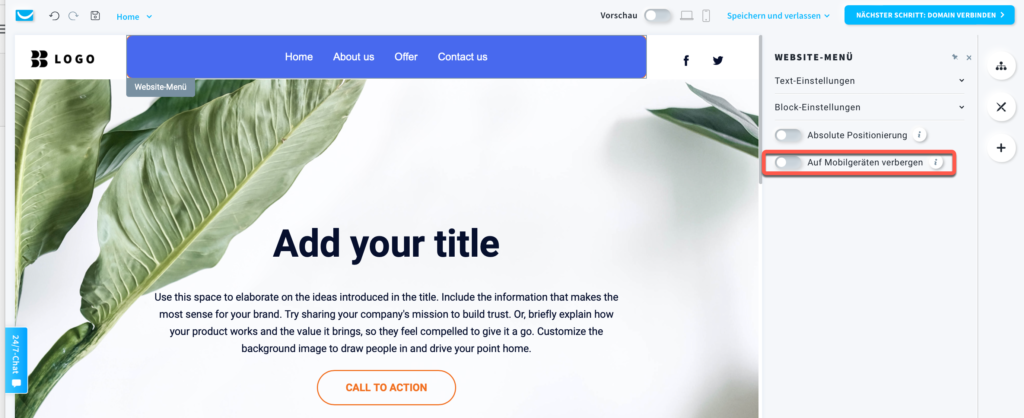Wie kann ich ein Website-Menü zu meiner Website hinzufügen und bearbeiten?
Ihre Website kann mehrere Seiten haben. Um Ihren Besuchern das Surfen zu erleichtern, fügen Sie ein Website-Menü hinzu, um sie zwischen verschiedenen Seiten Ihrer Website zu führen.
Fügen Sie Ihr eigenes Website-Menü hinzu oder bearbeiten Sie das in der Vorlage enthaltene Standardmenü.
Klicken Sie hier, um mehr über das Verwalten von Seiten auf Ihrer Website zu erfahren.
Wie kann ich ein Website-Menü hinzufügen?
- Klicken Sie im Website Builder-Editor auf die Schaltfläche Elemente hinzufügen.
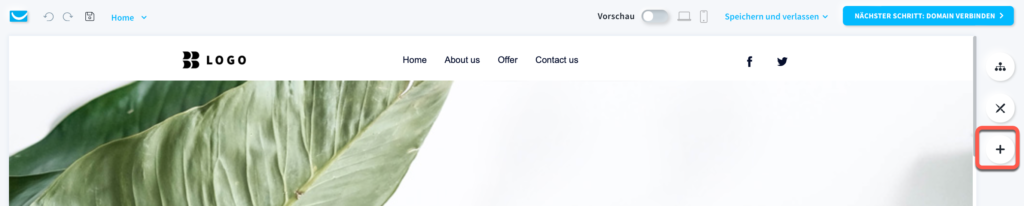
- Ziehen Sie das Website-Menüelement per Drag-and-Drop in Ihren Seiteninhalt. Beachten Sie, dass der Editor die Stellen hervorhebt, an denen Sie ihn ablegen können.
Hinweis: Sie können das Website-Menü nicht nur zu Kopf- und Fußzeilenbereichen hinzufügen, sondern auch innerhalb des Inhalts Ihrer Seite.
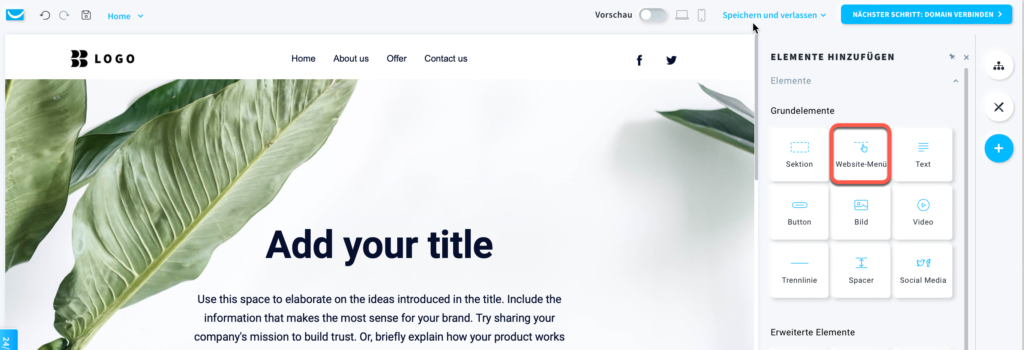
- Wählen Sie das Design des Menüs aus der Layoutbibliothek. Klicken Sie auf diejenige, die Sie Ihrer Seite hinzufügen möchten.
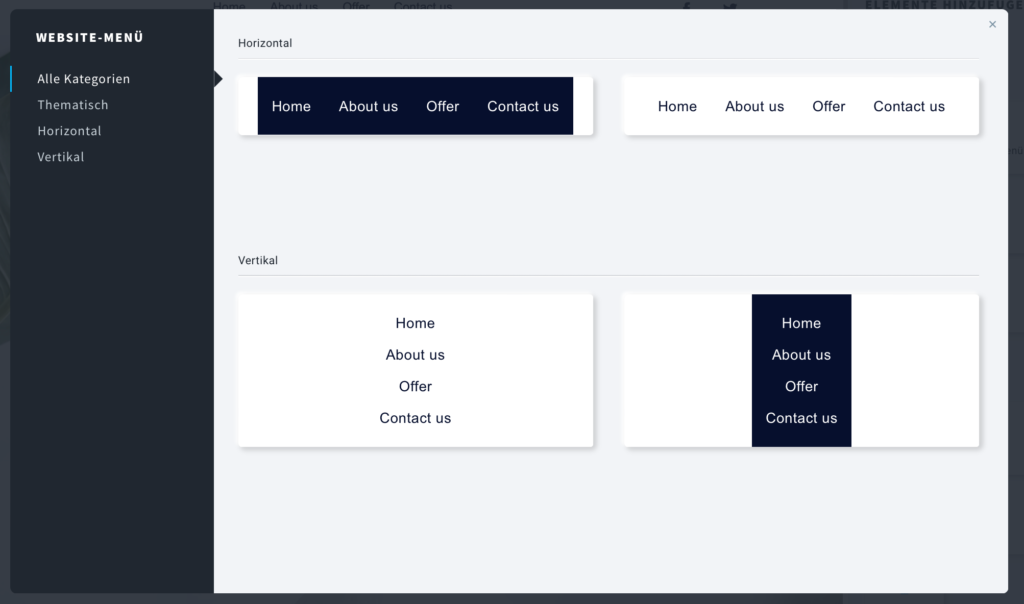
Hinweis: Wenn Sie die maximale Breite für Ihre Website im globalen Design-Tab festlegen, wird das Seitenmenü als Hamburger-Symbol (3 horizontale Linien) angezeigt. Unser Editor unterstützt eine Seitenbreite von bis zu 1920 Pixeln. Wenn die Bildschirmauflösung also höher ist, wird das Menü nicht als Hamburger-Symbol angezeigt.
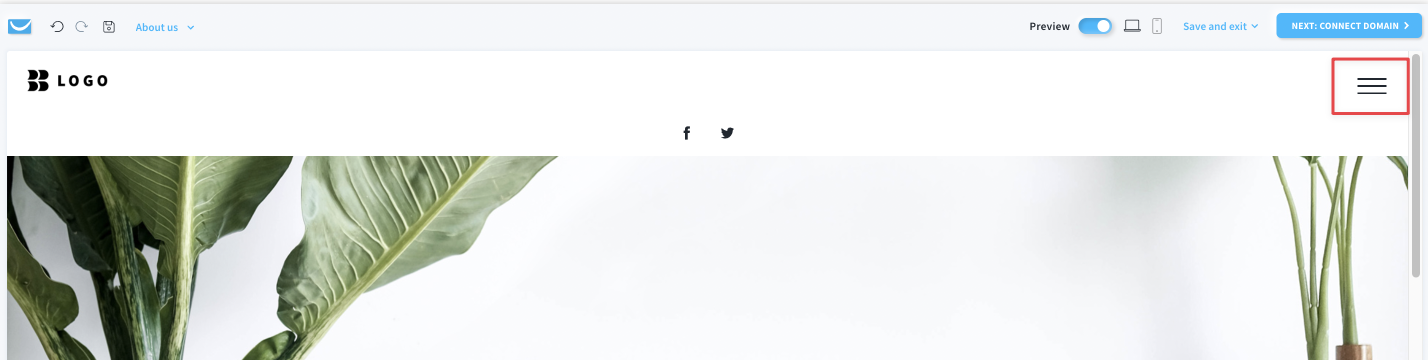
Das Seitenmenü in der mobilen Ansicht kann nur als Hamburger-Icon angezeigt werden.
Wie kann ich das Website-Menü bearbeiten?
Sie können jedes Website-Menü auf Ihrer Website anpassen. Klicken Sie dazu auf das Website-Menü, das Sie bearbeiten möchten, um die Symbolleiste zu öffnen.
Texteinstellungen
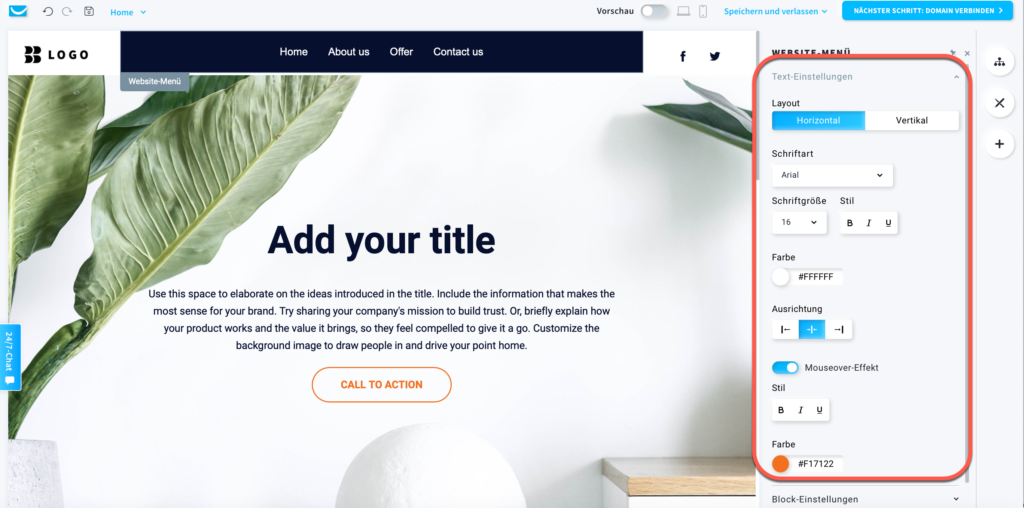
- Layout
Wählen Sie zwischen horizontaler oder vertikaler Anordnung des Menüs. - Schriftart
Wählen Sie die Schriftart aus den vordefinierten aus oder fügen Sie Ihre eigene hinzu.
Hinweis: Wir unterstützen nur Google Fonts - Schriftgröße und Stil
Wählen Sie die Größe und den Stil Ihres Website-Menüs. - Farbe
Wählen Sie die Farben der Schrift im Menü aus. - Ausrichtung
Wählen Sie die Position der Schrift innerhalb des Menüs.
Hinweis: Dadurch wird nur der Text innerhalb des Menüs ausgerichtet, nicht das Menü selbst. - Hover-Effekt
Aktivieren Sie diese Option, um einen Text-Hover-Effekt hinzuzufügen. Sie können den Stil und die Farbe des Hover-Schrifteffekts unten auswählen.
Blockeinstellungen
Der Website-Menüblock ist ein eingerahmter Arbeitsbereich um Ihr Menü mit einem Website-Menü-Label auf der linken Seite. Den Rahmen sehen Sie erst, nachdem Sie auf das Objekt geklickt haben. Es wird auf Ihrer Website nicht sichtbar sein.
Sie können Hintergrundfarbe, Füllung, Rand, Radius und Schatten anpassen.
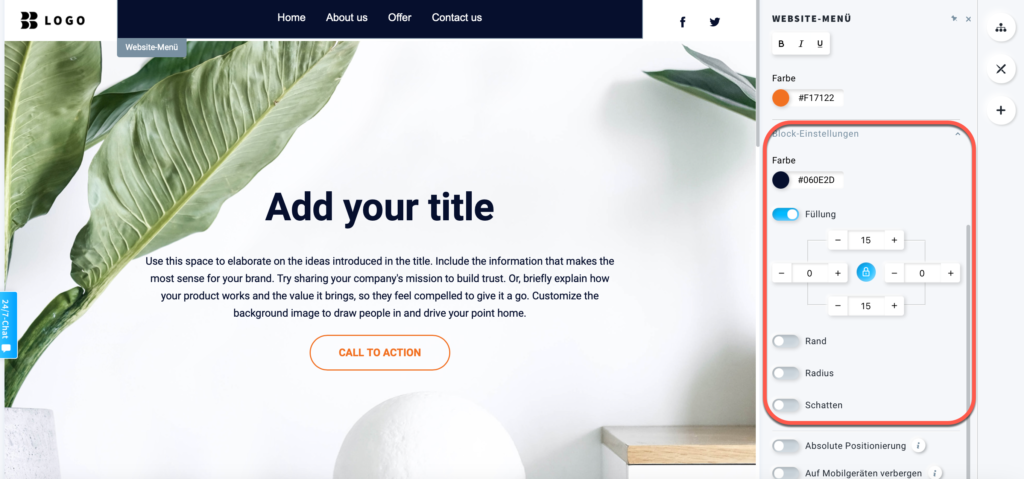
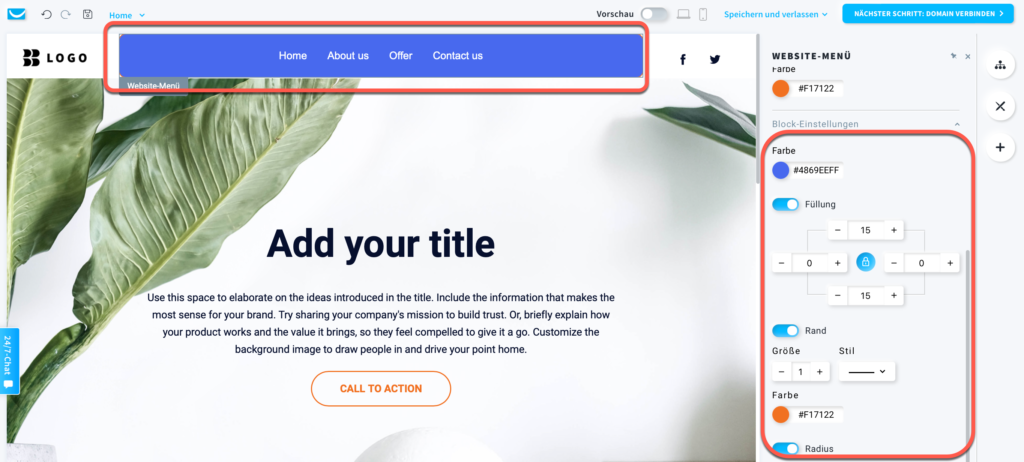
Absolute Positionierung
Aktivieren Sie diese Option, um das Website-Menü an eine beliebige Stelle auf Ihrer Website zu verschieben.
Hinweis: Wir empfehlen diese Option nur, wenn Sie ein ungewöhnliches Design haben, das auf andere Weise nicht erstellt werden kann. Die Verwendung von Objekten mit absoluter Positionierung kann dazu führen, dass Ihre Seite auf Mobilgeräten weniger reaktionsschnell ist.
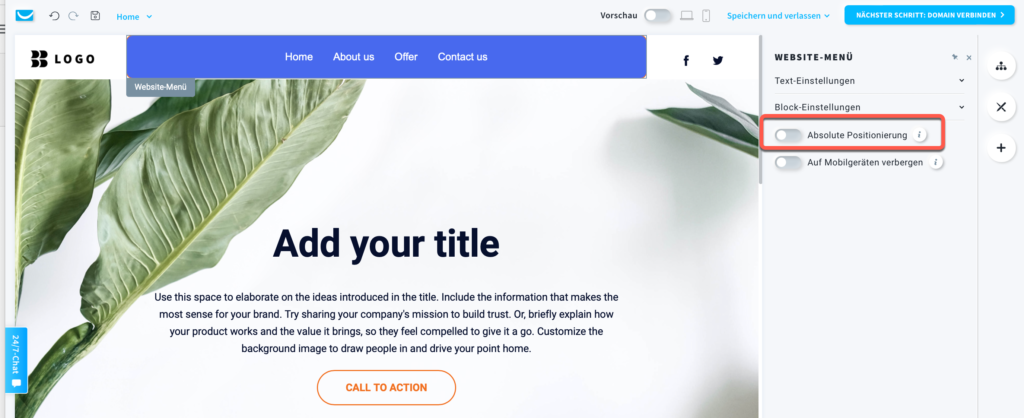
Auf Mobilgeräten verbergen
Aktivieren Sie diese Option, um Ihr Website-Menü auszublenden, wenn Ihre Seite auf einem mobilen Gerät geöffnet wird, um es einfacher und schneller zu machen.